3 најбољих начина за уклањање ГПС локације са иПхоне фотографија
Географско означавање фотографија на веб локацијама друштвених мрежаје нови тренд ове генерације. Има пуно корисника који желе да подијеле фотографије са одмора са подацима о локацији. Али проблем је у томе што када преносите друге фотографије или селфије на мрежи, тачна локација ће се процурити. Заправо није баш практично дати приступ таквим информацијама, јер се ради о приватности и може вас увести у велике проблеме. Због тога многи корисници покушавају да деактивирају ову функцију Геотаггинг јер је постала обавеза. На жалост, много људи зна за ову функцију, а још мање зна за њен поступак деактивације. Али не брините ако желите да знате како искључити локацију на иПхоне-у, прочитајте остатак чланка.
Део 1: Зашто се препоручује уклањање географског ознака са фотографије?

Сви знамо колико је опасно отпуститиличне податке на Интернету. У нашем је најбољем интересу да предузмемо мере предострожности како информације таквог калибра никада не буду пуштене, чак случајно. На пример, једног дана сликате предмет са намером да га продате, али Геотаг је активиран. Када сте ту фотографију објавили на мрежи, нехотице сте само огласили своју тачну локацију на интернету. То може бити ваша кућна адреса или било које друго место. Сада људи могу врло лако да искористе ове информације. Или ако сте на одмору, људи могу искористити чињеницу да путујете и да је ваша кућа празна. Дакле, за уклањање Геотага са фотографије може бити више разлога и углавном бриге о приватности. Нажалост, ако не знате како уклонити мјеста са фотографија на иПхонеу, само прочитајте кораке у наставку.
Део 2: Како уклонити локацију са иПхоне Пхотос-а
У основи, Геотаггинг додаје вашу локацијуподатака на ваше фотографије или друге медијске датотеке. Претпоставимо да сте сликали у Риму, на Малдивима или било ком другом месту, метаподаци те фотографије која је такође позната као ЕКСИФ додају на вашу фотографију информације ваше тачне локације. Било би вам врло корисно ако фотографије организујете према локацијама у којима су снимљене.
Нажалост, постоје и случајеви када бисте желели да информације остану приватне. То је разлог што иПхоне омогућава уклањање метаподатака са фотографије. У наставку је наведено неколико начина за онемогућавање Геотаговања:
1. начин: Онемогућите Геотаг у подешавањима
Ако је ваш циљ да то будете сигурни сваки путнаправите фотографију, ваши подаци о Геотагу нису додани тој слици, а то можете учинити тако што ћете онемогућити Геотаг из поставки вашег иПхоне-а. Онемогућавање ове посебне функције је врло лако, али већина корисника не зна како искључити локацију на иПхонеу 7, кораци су следећи:
1. Откључајте иПхоне 7 и идите на Подешавања.
2. Морате додирнути мени „Приватност“ и са листе одабрати „Локацијске услуге“.

3. Сада морате пронаћи поставку „Камера“ и изабрати опцију „Никад“.
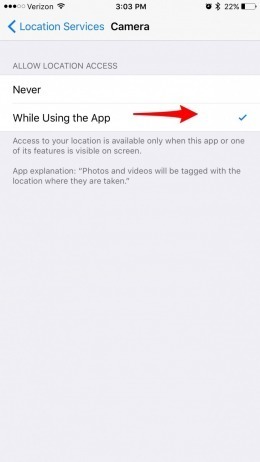
Сада када сте онемогућили Геотаггинг саПодешавање камере, сви снимљени кадрови након тога неће бити Геотаговани. На крају, додирните дугме „Почетна“. Ова метода је применљива на све моделе иПхонеа попут 6/7/8 / Кс.
Као што видите, на овај начин можете трајноонемогућите иПхоне-ове услуге локације из апликације Цамера, што значи да следећи пут када фотографирате неће бити уграђене у њу информације о локацији. Нажалост, фотографије које сте претходно снимили и даље ће имати прикачене податке Геотага, али можете их уклонити помоћу других апликација.
Други начин: Уклоните места са фотографија у Виндовс рачунару
Ових дана када гледате слику, нематесамо имате приступ тој фотографији, али разним личним подацима који су у прилогу ЕКСИФ датотеке те слике! Метаподаци садрже све од марке и модела камере, датума снимања фотографије, па чак и ширину и дужину локације. Нема много људи који су задовољни ако им се лични подаци процурију. Срећом, Мицрософт Виндовс нуди једноставно, али трајно решење. Ако користите Виндовс 10, лако можете да искључите Геотаговање са радне површине пре објављивања фотографија на Интернету.
Ако не знате како да уклоните ЕКСИФ податке из Виндовса 10, прочитајте упутство за употребу у наставку:
1. Отворите радну површину и идите у тај фолдер у којем чувате сву своју колекцију фотографија.
2. Ваш циљ је уклонити метаподате, па одаберите фотографију и кликните десним кликом на њу.
3. Сада кликните на "Својства".

4. Сада, у прозору "Својства", морате да отворите картицу "Детаљи" да бисте видели метаподате.

5. На дну тог прозора пронаћи ћете опцију која се зове „Уклони својства и личне податке“. И то је то!

Ако желите да задржите копију те фотографијеукључујући податке, затим само направите копију те фотографије и прођите кроз процедуру. Али имајте на уму да можда неће уклонити све личне податке. У основи, можете уклонити неки од њих из медијских датотека, али ако очекујете да је изузетно ефикасан, били бисте разочарани. И за то пређите на следећи корак.
3. начин: Употријебите Фото истраживач за уклањање података о локацији
Можемо разумети зашто треба да се деактивиратеГеотаговање. Заправо, постоји ограничење броја информација које можете слободно делити, али ако те информације доведу до ваше локације, многе ствари могу поћи по злу. Неопходно је да га искључите из поставки за иПхоне, али можете да користите бесплатну апликацију треће стране за исту сврху. Те апликације вам омогућавају да видите те метаподатке и тада можете одлучити да ли ћете их избрисати или не. Пхото Инвестигатор је одлична апликација треће стране која може избрисати ЕКСИФ датотеку. Ако не знате како да уклоните локацију са иПхоне фотографија, прочитајте упутства у наставку:
1. Инсталирајте Пхото Инвестигатор и покрените апликацију.
2. Дозволите приступ Фотографије на вашем иПхонеу 7.
3. Сада изаберите слику са које желите да уклоните информације о локацији.
4. Ако желите да видите ЕКСИФ податке, додирните разне иконе испод фотографије.

5. Сада само додирните тај метаподатак да бисте га изменили или уклонили.
6. На крају, додирните опцију Уклони или Уреди.

Закључак
Остављање ваших личних података на отвореномје врло опасно, поготово ово би могло довести до катастрофалних закључака. Дакле, у вашем најбољем интересу је да на свом иПхоне-у онемогућите функцију Геотаг како фотографије које објављујете на Интернету не откривају ваше личне податке у било којем облику. Сад кад смо јасни на опасној страни Геотаговања, ако ћете икада требати да пребаците или увезете своје фотографије, посебно оне које се односе на Геотагове, у директоријум оргиналних палица, онда само користите хттпс://ввв.тенорсхаре.цом/продуцтс/ицарефоне.хтмл за радите то брзо и ефикасно. Одличан је програм за пренос који може да увози и извози фотографије између иОС уређаја и рачунара са само једним кликом. Високо препоручени софтвер!



![[Цијели водич] Како направити географску ознаку на иПхоне Пхотос-у и додати ГПС информације](/images/transfer-photo/full-guide-how-to-make-a-geotag-on-iphone-photos-and-add-gps-info.jpg)




